- FAQ
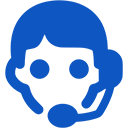
SSL-сертификаты
Платежи
Электронная почта
FTP
Базы данных
Резервные копии
Сайты
Как обновить Wordpress
Для того, чтобы правильно обновить программное обеспечение на сайте, нужно иметь ввиду, что некоторые плагины и темы, которые используются в CMS, могут не сочетаться с новой версией. Поэтому перед обновлением нужно обязательно создать резервную копию всех данных — в случае, если в процессе обновления что-то пойдет не так, вы всегда сможете вернуться к предыдущей версии.
Как сделать резервную копию, читайте тут и тут.
После этого проверьте, соответствуют ли настройки хостинга требованиям новой версии. Возможно, в настройках нужно будет изменить версию PHP (это можно сделать в панели в закладке «Домены»), нажав на кнопку «Редактировать» напротив домена, далее выбрать нужную вам версию PHP и нажать «Сохранить».

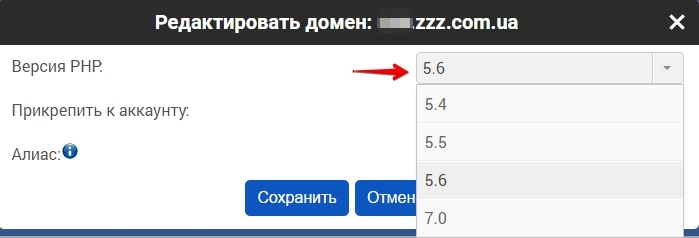
Требования версий Wordpress можно посмотреть тут.
Когда вы убедились, что все настройки отвечают требованиям, скачайте самую последнюю версию программы с официального сайта Wordpress.
Есть два способа обновления: автоматический и ручной.
Для первого способа нужно открыть панель управления Wordpress и в пункте «Обновления» запустить обновление. Но в случае, если вы обновляетесь с очень старой версии или хотите контролировать весь процесс, лучше выбрать второй способ.
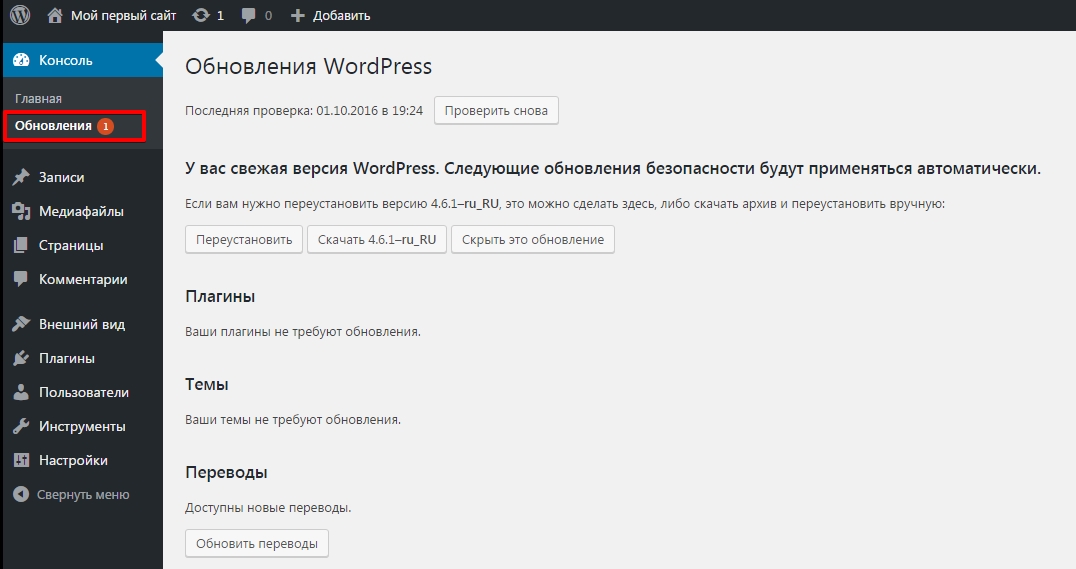
Перед началом обновления вторым способом нужно деактивировать все плагины в панели управления сайтом.
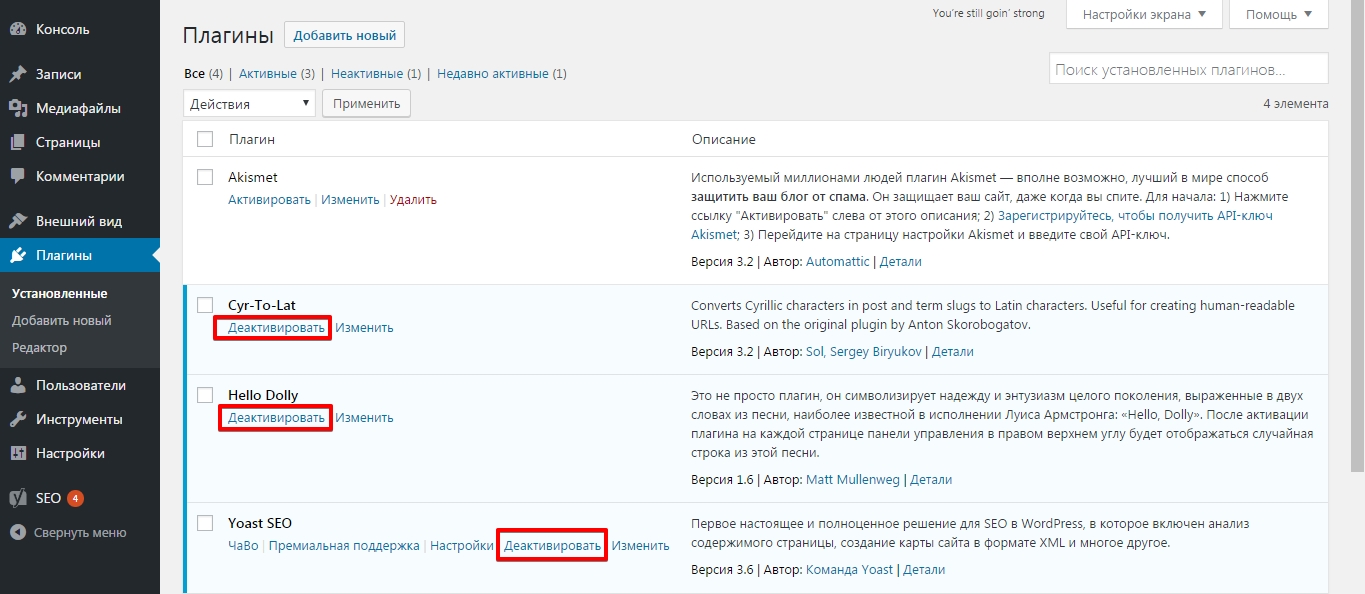
Через наш встроенный ftp-клиент net2ftp или с помощью любого другого ftp-клиента (например, FileZilla) удалите все файлы с сайта, кроме wp-config.php, так как в нем содержаться данные для подключения к базе данных. Каталог wp-content тоже не нужно удалять, хотя можно удалить из него каталоги wp-content/cache и wp-content/plugins/widgets. Также нужно удалить каталог wp-images.
Что касается файлов .htaccess и robots.txt – их не нужно удалять, если вы создали их сами.
После этого нужно распаковать скачанный архив с последней версией Wordpress в главный каталог на FTP и открыть сайт. Чтобы загрузить архив на FTP при помощи net2ftp необходимо нажать на кнопку «Закачать» сверху в панели ftp-клиента, далее выбрать файл (в нашем случае архив) для загрузки на FTP-сервер и нажать на зелёную галочку слева. 
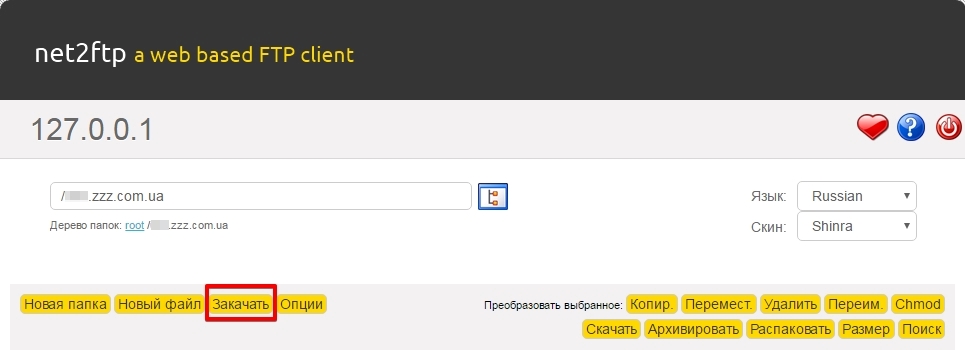
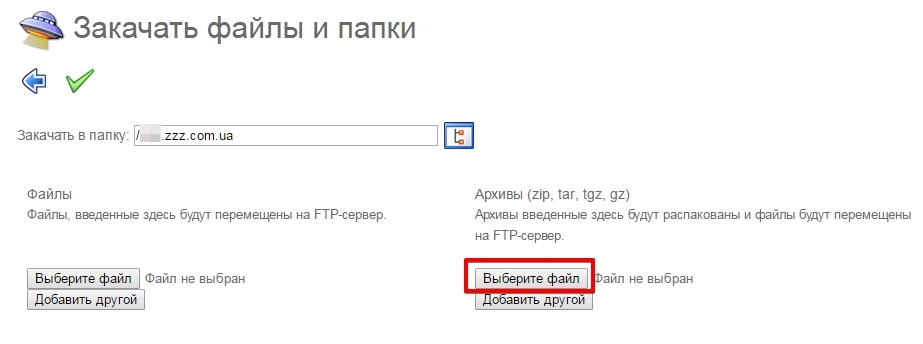
После того, как архив будет загружен на FTP-сервер, необходимо его распаковать, нажав на соответствующую кнопку.

Должно отобразиться предложение автоматически обновить базу данных. Подтвердите и следуйте инструкциям.
Теперь нужно перейти в админпанель и включить все плагины, выбрав действие «Активировать» и нажав на кнопку «Применить» внизу страницы «Плагины». Если какие-то плагины не работают, можно всегда восстановить старую версию сайта и базы данных из резервных копий, созданных в самом начале.
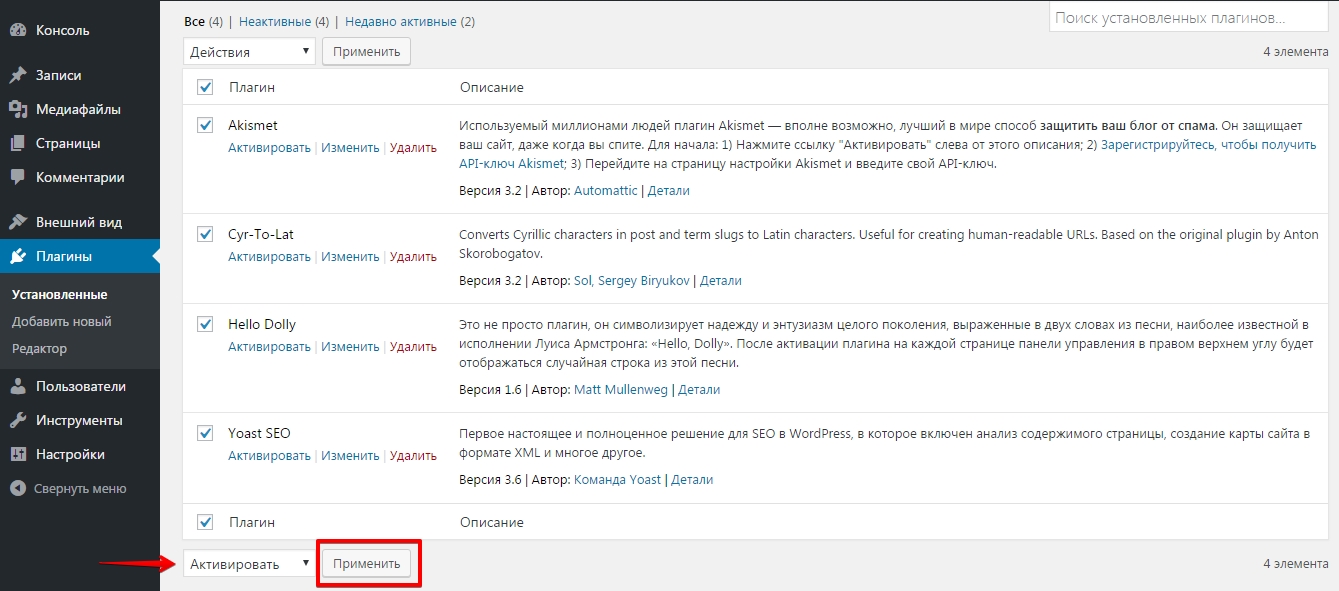
После этого рекомендуем проверить весь сайт на работоспособность. Можно попробовать просмотреть новости, страницы, оставить комментарий и т.д.
Также подробнее про обновление вашей CMS можно всегда найти информацию на официальном сайте.
Если вы используете не CMS (файлы сайта вы создали сами), то нужно сделать резервную копию файлов сайта и базы данных, а после этого вы можете заменить все, что нужно, на FTP.
 Хостинг защищен программным обеспечением Avast
Хостинг защищен программным обеспечением Avast